win11系统怎么更改桌面图标
来源:www.laobaicai.net 发布时间:2022-03-05 13:15
相信很多用户都已经使用上了win11系统,但是有些使用win11系统的小伙伴感觉桌面上的图标不好看,用户想要去更换桌面图标,但是不知道怎么操作,那么win11系统怎么更改桌面图标呢?下面老白菜u盘装系统为大家分享系统更改桌面图标的操作教程。
Win11更改桌面图标的方法:
1、打开电脑设置,点击个性化选项。如图所示:
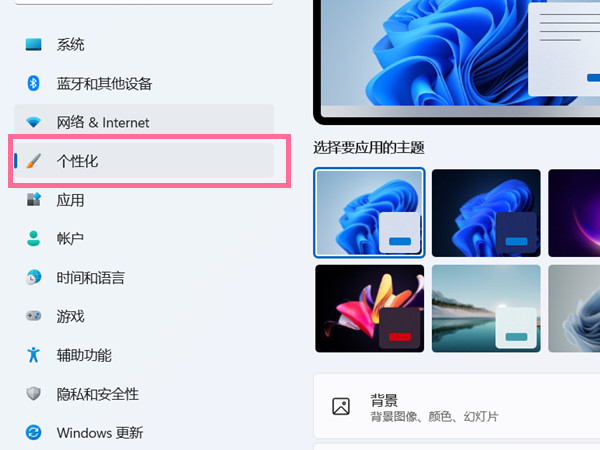
2、进入个性化设置后,点击主题选项。如图所示:
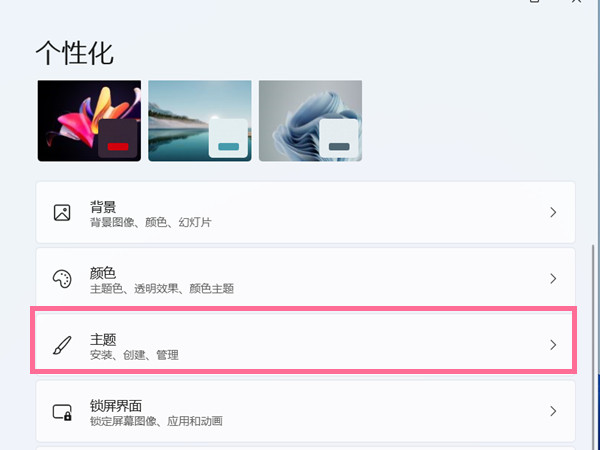
3、点击桌面图标设置。如图所示:
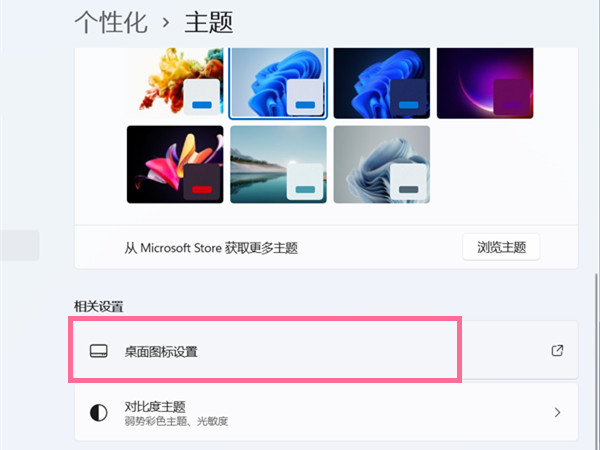
4、点击更改图标,选择想要设置的桌面图标,点击完成即可。如图所示:
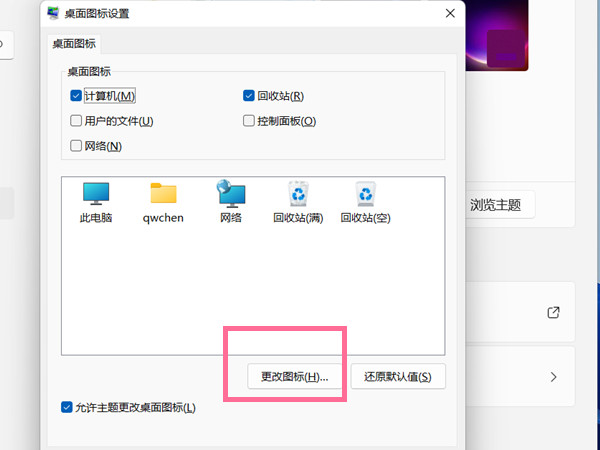
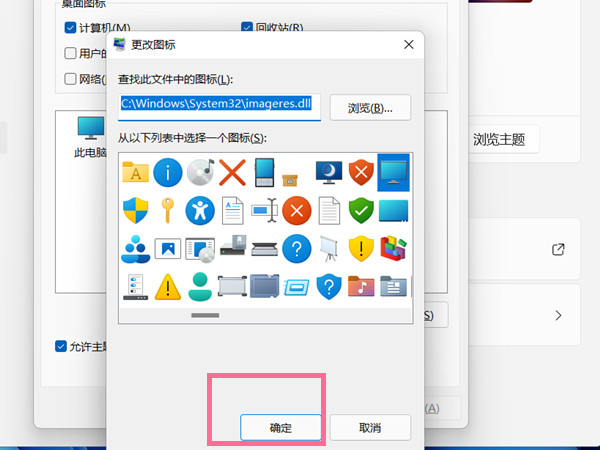
关于win11系统更改桌面图标的操作教程就为小伙伴们详细介绍到这边了,如果用户们想要更改桌面图标,可以参考以上方法步骤进行操作哦,希望本篇教程对大家有所帮助,更多精彩教程请关注老白菜官方网站。
上一篇:win7系统如何设置网络位置
下一篇:原神黑屏有声音没图像怎么办
推荐阅读
"win10系统查看显卡配置操作教程分享"
- win10系统输入法不见了解决方法介绍 2022-08-08
- win10系统修改鼠标dpi值操作方法介绍 2022-08-06
- win10系统查看无线网络密码操作方法介绍 2022-08-05
- win10系统应用商店没有网络解决方法介绍 2022-08-04
win10系统设置声音双通道操作方法介绍
- win10系统设置动态锁操作方法介绍 2022-08-02
- win10系统设置日语输入法操作方法介绍 2022-08-01
- win10系统怎么设置还原点 2022-07-30
- win10系统怎么设置自动锁屏功能 2022-07-29
老白菜下载
更多-
 老白菜怎样一键制作u盘启动盘
老白菜怎样一键制作u盘启动盘软件大小:358 MB
-
 老白菜超级u盘启动制作工具UEFI版7.3下载
老白菜超级u盘启动制作工具UEFI版7.3下载软件大小:490 MB
-
 老白菜一键u盘装ghost XP系统详细图文教程
老白菜一键u盘装ghost XP系统详细图文教程软件大小:358 MB
-
 老白菜装机工具在线安装工具下载
老白菜装机工具在线安装工具下载软件大小:3.03 MB










